Не видно демонстрацию экрана в Microsoft Teams
В собраниях Майкрософт Тимс пользователи могут включить трансляцию со своего монитора, например, вывести окно какой-нибудь программы, показать график, презентацию и т. д. Данная функция окажется очень полезной в ходе совместной работы или при проведении онлайн-занятий. Как правило, проблем с ее работой у пользователей возникает. Но изредка встречается такая ситуация, что не видно демонстрацию экрана в Microsoft Teams. Давайте разберемся, как ее получится устранить.
Решение возникшей проблемы
Подобные неприятности возникают по большей части на старых компьютерах и ноутбуках, но возможны и исключения. На них массово начали жаловаться пользователи в конце 2019 года, особенно это относится к Mac OS. И с течением времени разработчики постарались убрать проблему. Так что самый первый шаг – банальное обновление Микрософт Тимс.
Инструкция по обновлению:
- Откройте главное окно программы.
- Отыщите закругленный аватар в верхнем правом углу.
- Затем нажмите на него.
- В списке доступных опций выберите пункт «Проверить наличие обновлений».
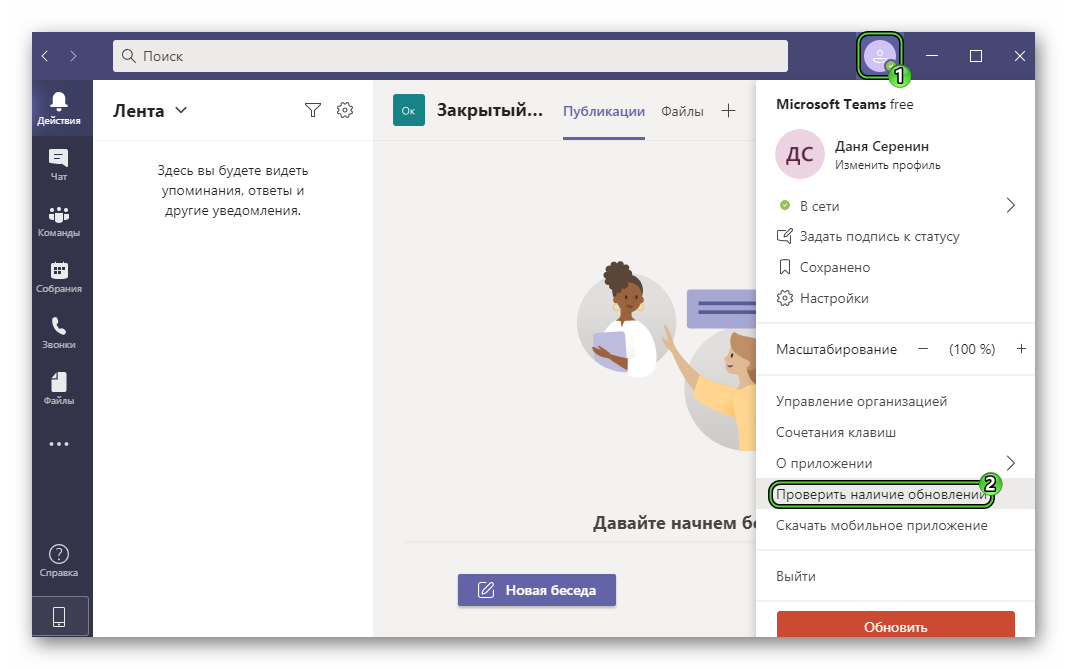
- Подождите, пока проверка не будет завершена.
- При необходимости согласитесь с установкой последней версии Тимс.
- Перезапустите программу (полностью закройте и заново откройте). А в идеале – перезапустите ПК.
С большой вероятностью демонстрация экрана в онлайн-конференции начнет работать исправно. Ну а как поступить, если этот шаг не помог? Есть несколько альтернативных решений.
- Изменение настроек анимации и аппаратного ускорения.
- Временная остановка защиты антивируса.
- Переустановка Microsoft Teams.
- Переход на веб-версию.
Разберемся с каждым по очереди.
Изменение настроек
Пошаговая инструкция:
- Разверните Майкрософт Тимс.
- Поочередно нажмите на два выделенных пункта по очереди, чтобы попасть на страницу «Настройки».

- В разделе «Общие» отыщите пункт «Отключить аппаратное ускорение…». Если он отключен, то включите, а если включен, то отключите. То есть просто снимите или поставьте галочку.
- Пролистайте эту страницу до самого конца.
- Активируйте режим «Отключить анимацию…».
- Кликните на «крестик», чтобы вернуться назад.
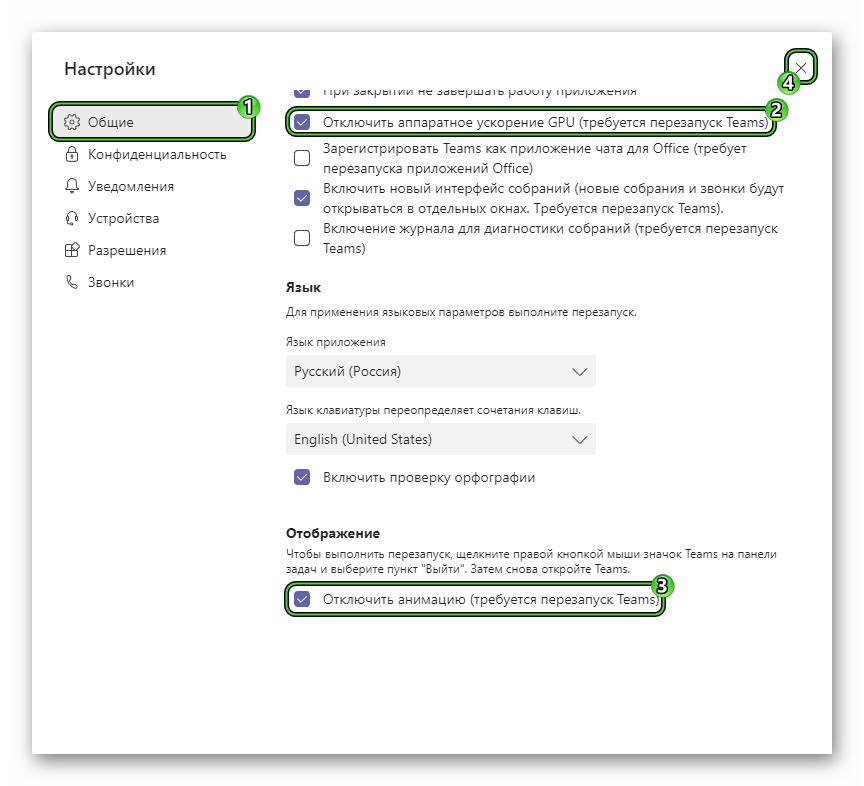
- Полностью закройте программу и заново запустите. А лучше всего перезагрузить ПК.
Приостановка работы антивируса
Нередко возникает ситуация, когда антивирус вмешивается в работу других программ на компьютере, хотя они полностью безвредные. В теории он мог ограничить подключение Майкрософт Тимс к Сети. Для проверки попробуйте деактивировать антивирусную защиту на время. Если проблема кроется именно в этом, то добавьте данную программу в список исключений.
Переустановка
В данной статье мы не будем детально описывать эту процедуру, просто оставим ссылки на инструкции с нашего сайта.
Удаление программы:
Повторная установка:
В самом конце войдите в свою учетную запись, подключитесь к собранию и убедитесь, что функция работает корректно. Нюансы ее использования описаны здесь.
Использование веб-версии
Можно не разбираться с компьютерной версией программы, а перейти на веб-версию. Она запускается непосредственно со вкладки браузера, не требует установки и предлагает те же самые возможности.
Открыть Microsoft Teams Web получится так:
- Перейдите на официальный сайт программы, воспользовавшись ссылкой https://www.microsoft.com/ru-ru/microsoft-365/microsoft-teams/group-chat-software.
- Кликните по отмеченному пункту:
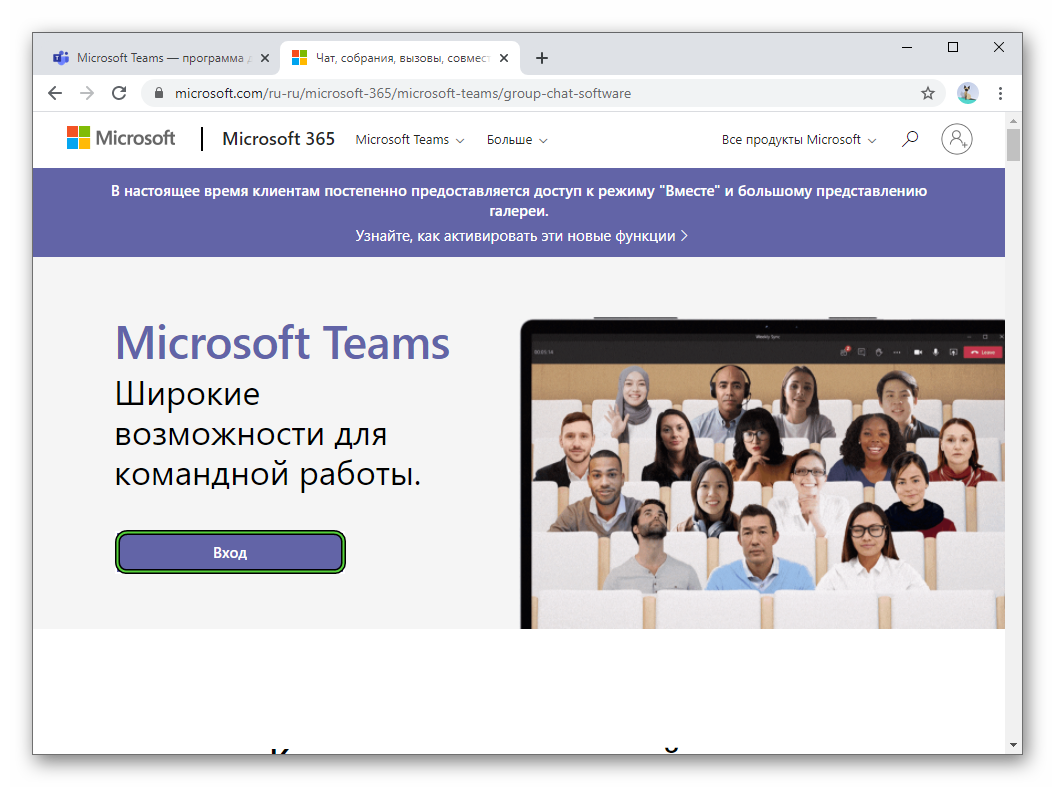
- На новой странице введите свой электронный адрес в текстовую графу и нажмите «Далее».
- Теперь укажите пароль от учетной записи и теперь нажмите «Вход».
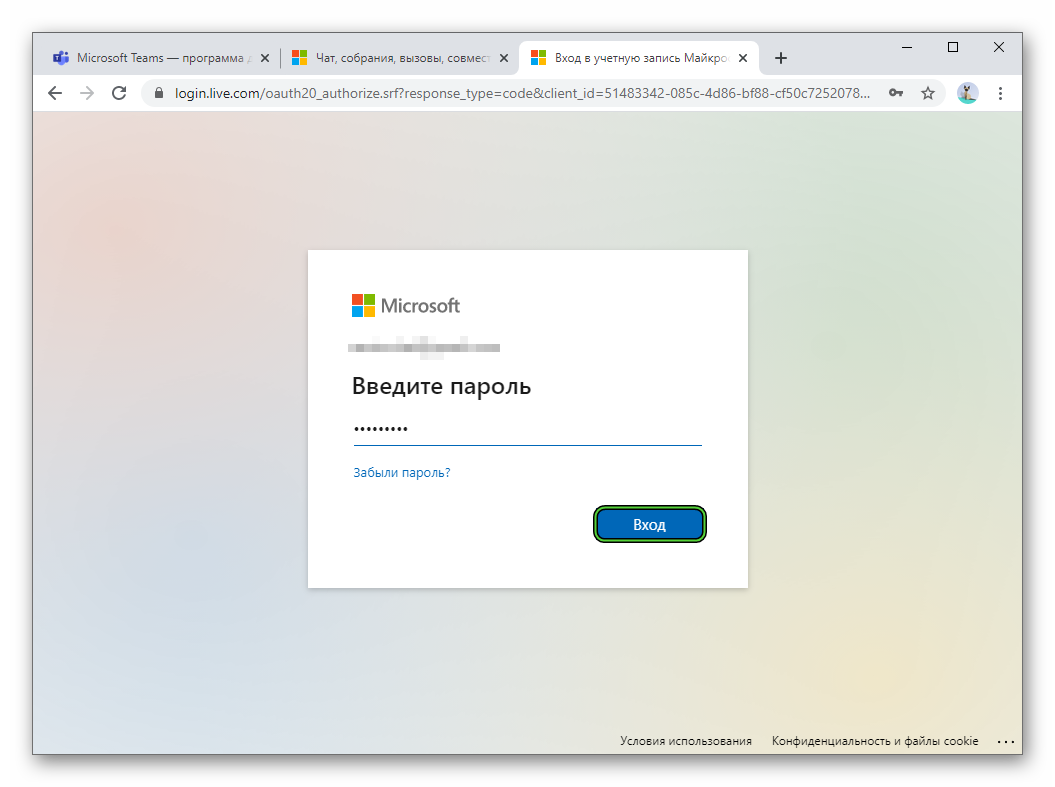
- Сразу же после появится вопрос «Не выходить из системы?». В данном случае выберите «Да».
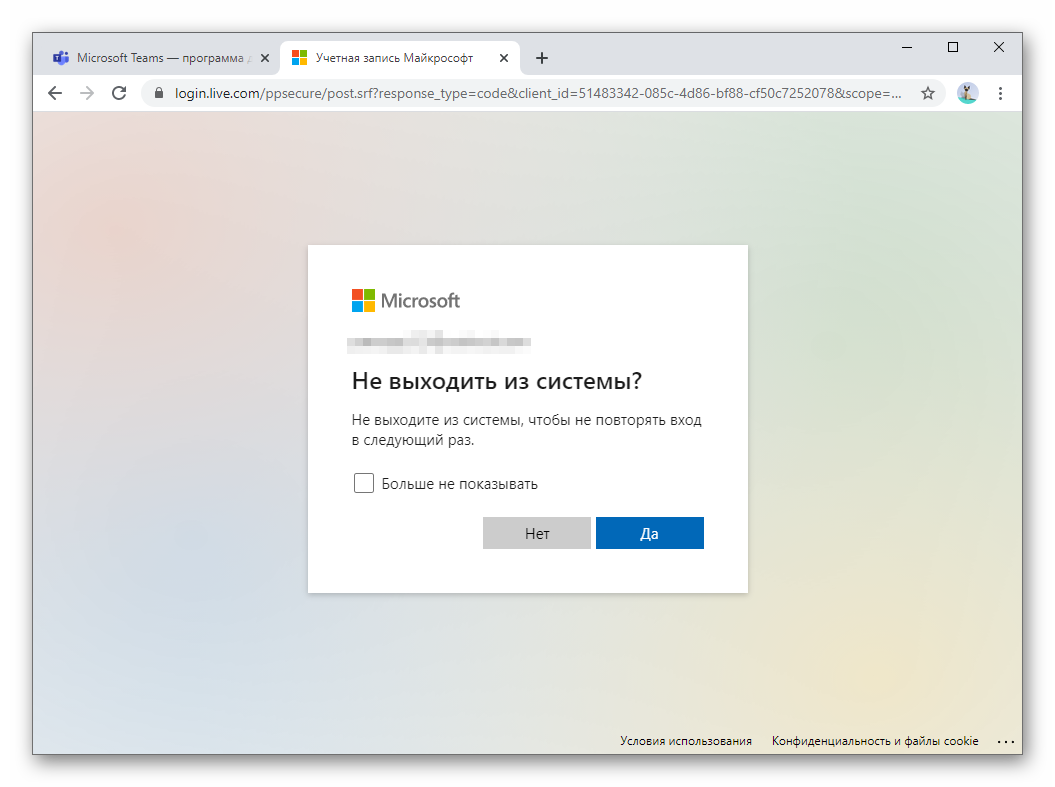
- Дайте сайту разрешение на использование вебкамеры и микрофона, если это потребуется.




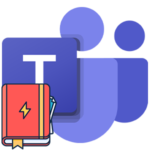

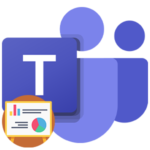
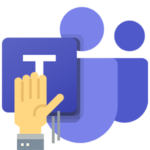
Не работаент ваша рекомендация. Что я сделал:
1. Проверил обновлениия на Mac Os и Teams. (Catalina 10.15.07). Пакет MO 365 для семьи. MT в него не входит, но был скачан с официального сайта и успешно работал летом, в т. ч. демонстрировал экран.
2. Несколько раз перезагружал ноут (Mackbook Pro 2018), переустанавливал MT.
3. Разумеется в настройках предоставлял и снова убирал право на запись экрана для МТ.
Ничего не помогает. Я уже задолбался с этим МТ. Но он нужен. Что делать — не знаю.